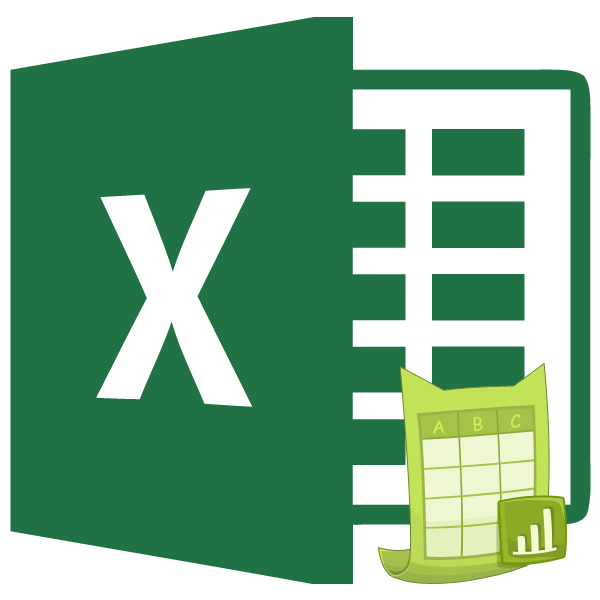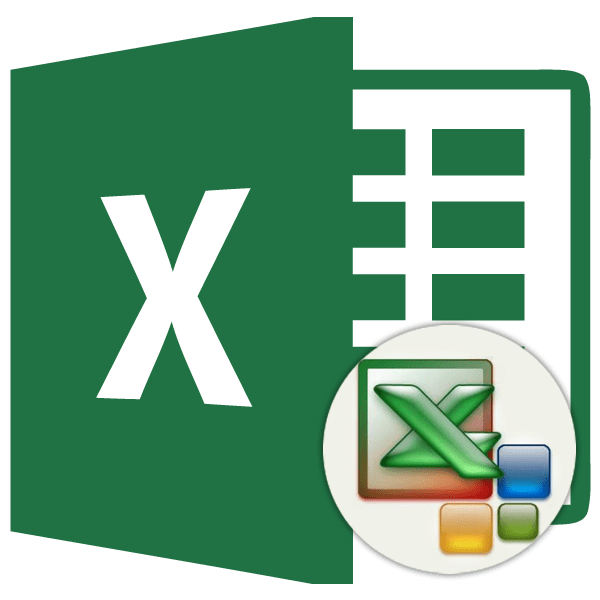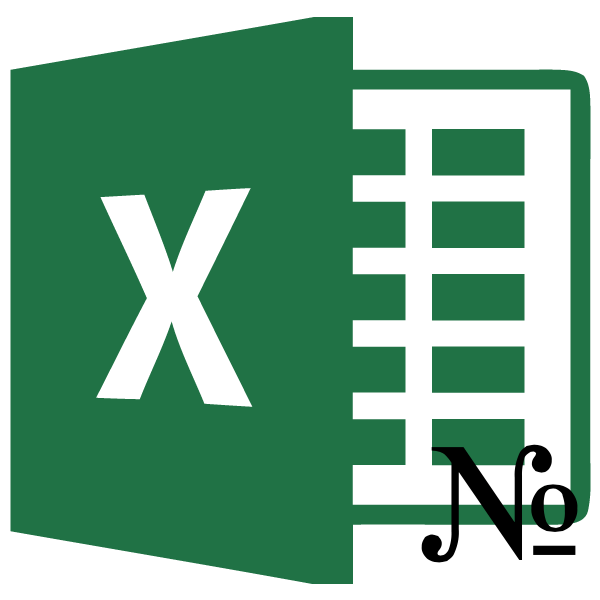Зміст
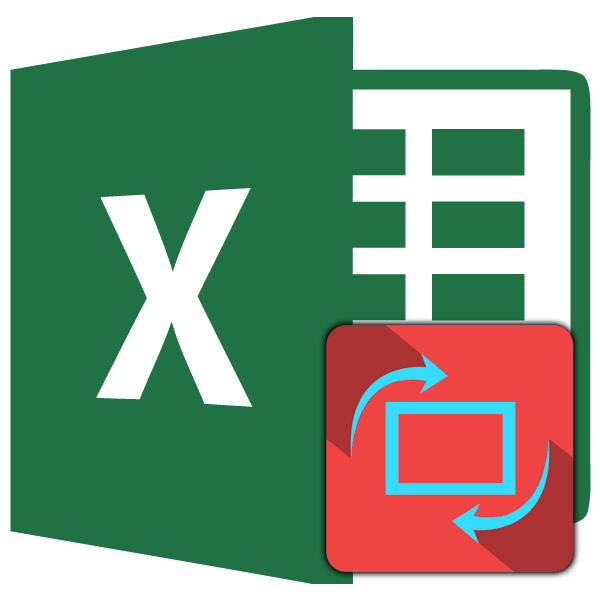
При роздруківці документа Excel нерідко буває ситуація, коли таблиця по ширині не поміщається на стандартний аркуш паперу. Тому все, що виходить за межі цієї межі, принтер друкує на додаткових аркушах. Але, найчастіше, дану ситуацію можна виправити, просто змінивши орієнтацію документа з книжкової, яка встановлена за замовчуванням, на альбомну. Давайте розберемося, як це зробити за допомогою різних способів в Ексель.
Урок: Як зробити альбомну орієнтацію аркуша в Microsoft Word
Розворот документа
У додатку Ексель існує два варіанти орієнтації аркушів при друку: книжкова і альбомна. Перша з них стоїть за замовчуванням. Тобто, якщо ви не проводили ніяких маніпуляцій з даної налаштуванням в документі, то при друку він буде виходити саме в книжковій орієнтації. Головна відмінність цих двох видів позиціонування полягає в тому, що при Книжковому напрямку висота сторінки більше ширини, а при альбомному – навпаки.
По суті, механізм процедури розвороту сторінки з книжкової орієнтації на альбомну в програмі Ексель єдиний, але його можна запустити за допомогою одного з декількох варіантів дії. При цьому, до кожного окремого аркуша книги можна застосувати свій вид позиціонування. У той же час, всередині одного листа міняти даний параметр для окремих його елементів (сторінок) не можна.
Перш за все потрібно з'ясувати, чи варто взагалі перевертати документ. В даних цілях можна скористатися попереднім переглядом. Для цього, перейшовши у вкладку " Файл» , переміщаємося в розділ «печатка» . У лівій частині вікна розташована область попереднього показу документа, як він буде виглядати на печатці. Якщо в горизонтальній площині він розбитий на кілька сторінок, то це означає, що таблиця не поміститься на лист.
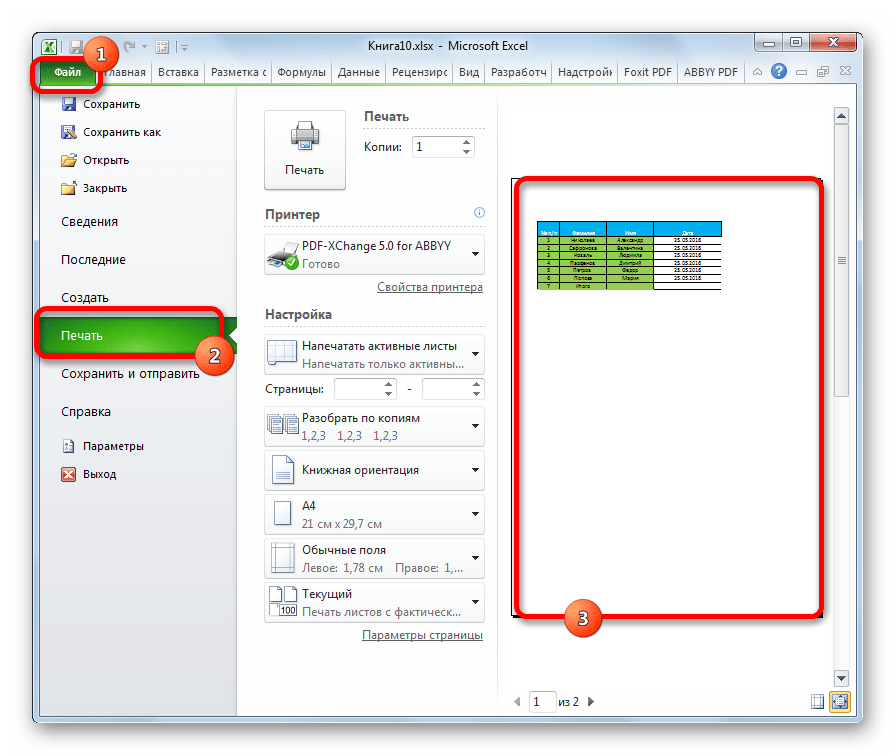
Якщо після цієї процедури ми повернемося у вкладку»Головна" то побачимо пунктирну лінію поділу. У разі, коли вона вертикально розбиває таблицю на частини, то це додаткове свідчення того, що при друку всі стовпці на одній сторінці розмістити не вийде.

Зважаючи даних обставин найкраще змінити орієнтацію документа на альбомну.
Спосіб 1: налаштування друку
Найчастіше для розвороту сторінки користувачі вдаються до інструментів, розташованим в Налаштуваннях друку.
- Переходимо у вкладку " Файл» (у версії Excel 2007 замість цього потрібно натиснути на логотип Microsoft Office у верхньому лівому куті вікна).
- Переміщаємося в розділ «печатка» .
- Відкривається вже знайома нам область попереднього перегляду. Але цього разу цікавити нас вона не буде. У блоці»Налаштування" натискаємо на кнопку «книжкова орієнтація» .
- Зі списку вибираємо пункт " альбомна орієнтація» .
- Після цього орієнтація сторінок активного листа Excel буде змінена на альбомну, що можна спостерігати у вікні для попереднього перегляду друкованого документа.
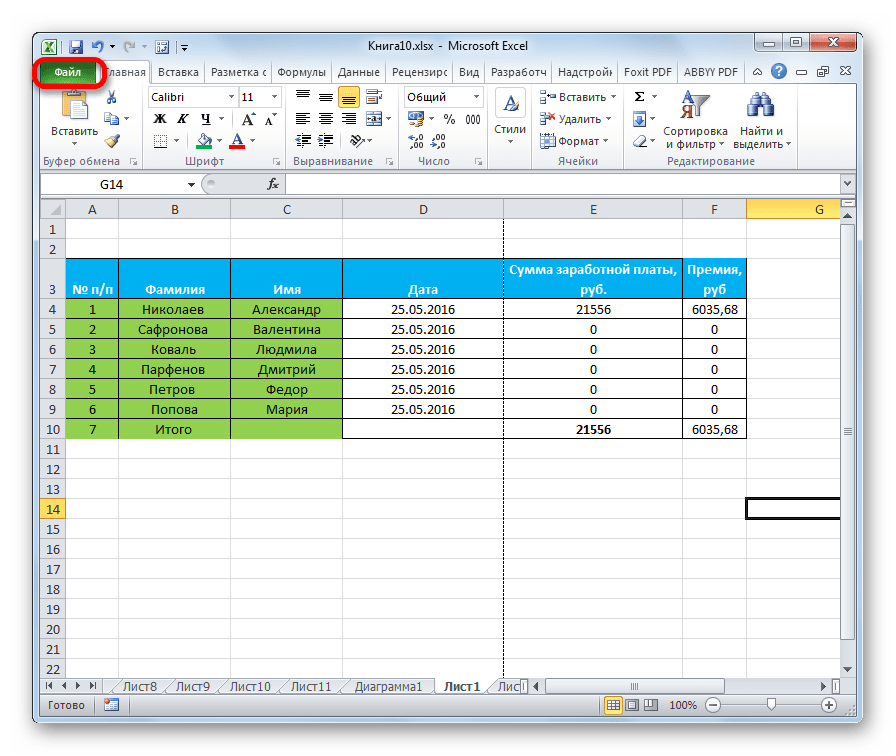

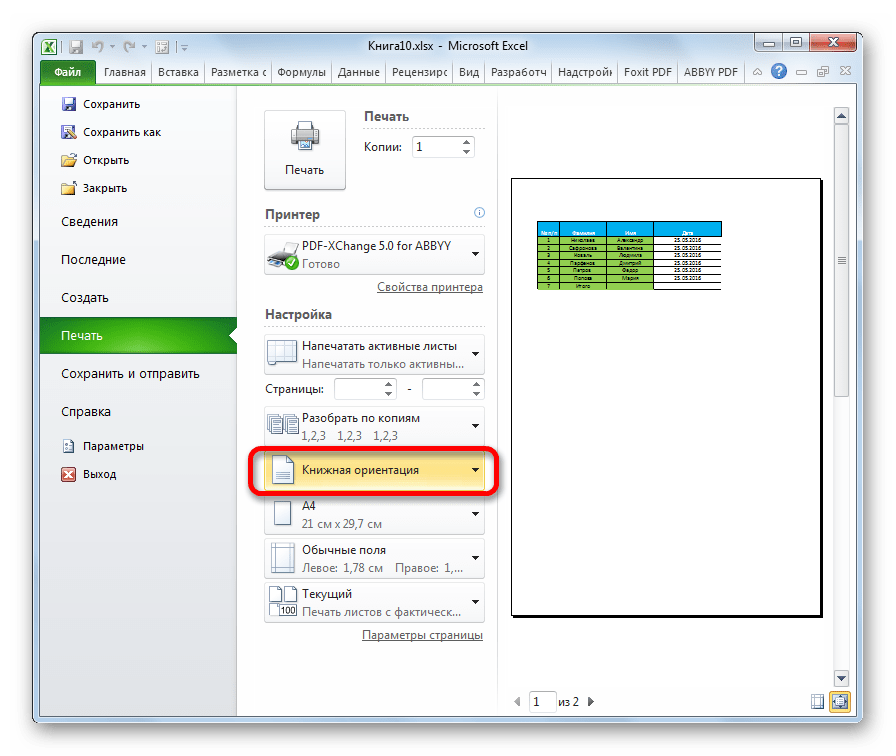
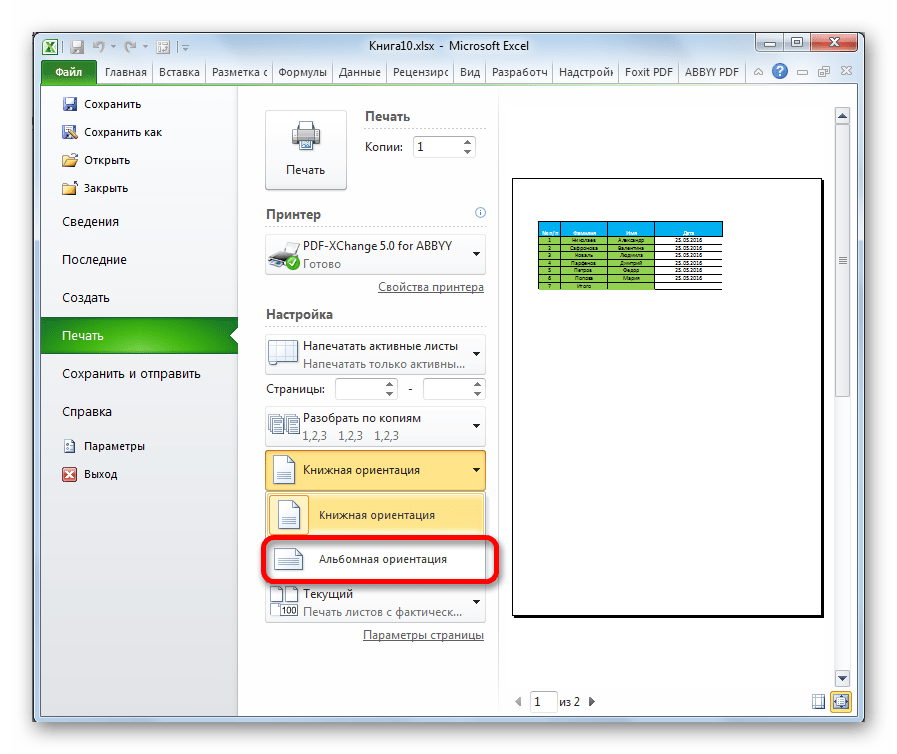

Спосіб 2: вкладка " Розмітка сторінки»
Існує і більш простий спосіб зміни орієнтації листа. Його можна виконати у вкладці " Розмітка сторінки» .
- Переходимо у вкладку " Розмітка сторінки» . Кількома по кнопці «орієнтація» , яка розміщена в блоці інструментів " Параметри сторінки» . Зі списку вибираємо пункт »Альбомна" .
- Після цього орієнтація поточного листа буде змінена на альбомну.
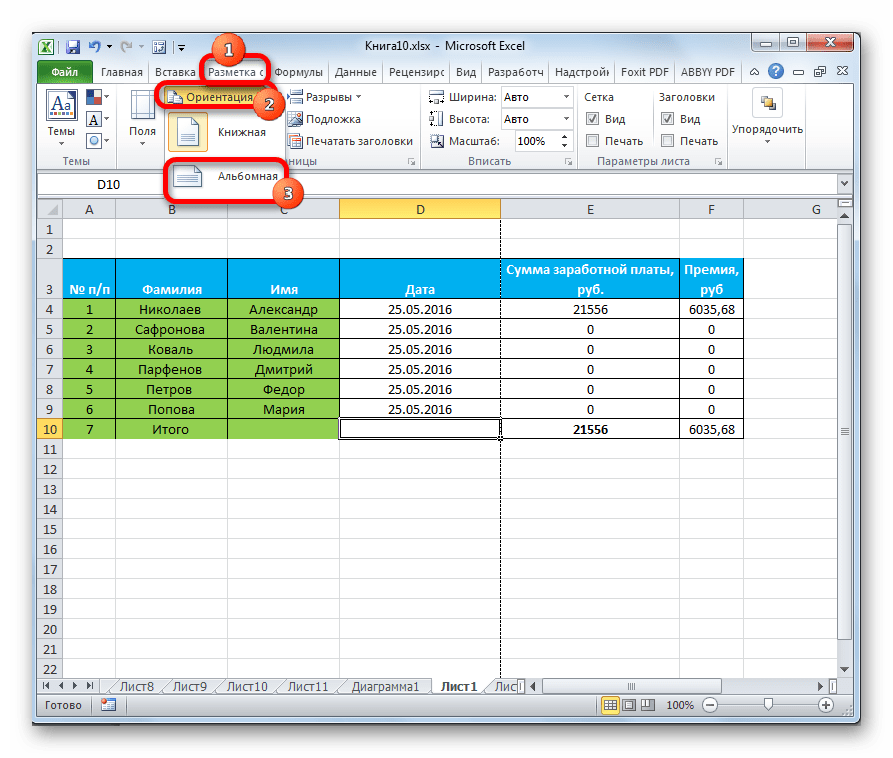
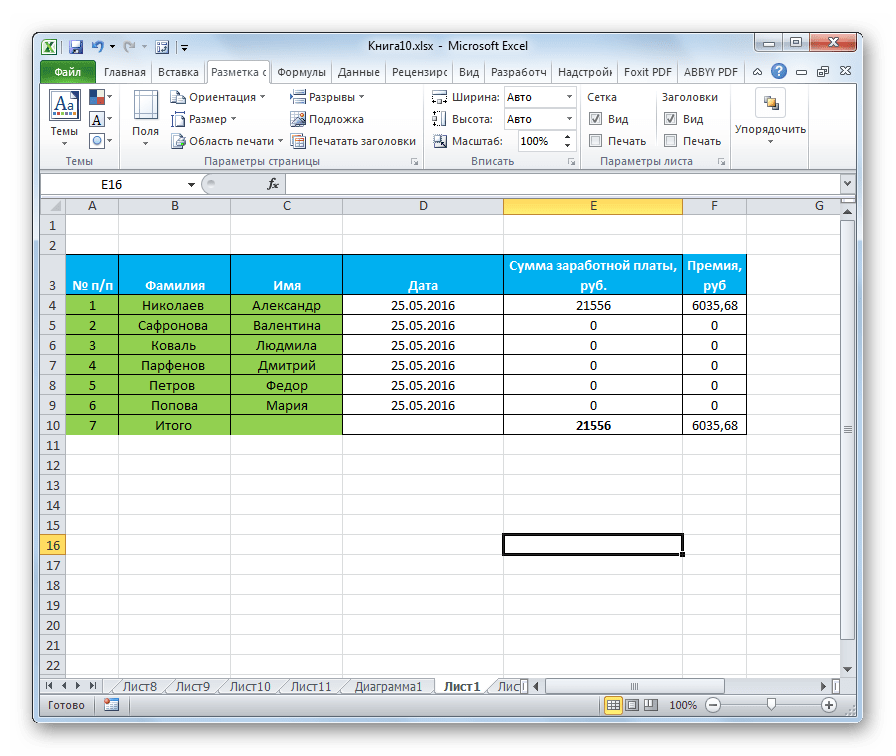
Спосіб 3: зміна орієнтації декількох аркушів одночасно
При використанні вищеописаних способів відбувається зміна напрямку розташування тільки на поточному аркуші. У той же час, існує можливість для застосування даного параметра для декількох подібних елементів одночасно.
- Якщо листи, до яких ви хочете застосувати групову дію, знаходяться поруч один з одним, то затисніть кнопку Shift
на клавіатурі і, не відпускаючи її, клікніть по першому ярлику, розташованому в нижній лівій частині вікна над рядком стану. Потім клікніть по останньому ярлику діапазону. Таким чином, весь діапазон буде виділено.

Якщо потрібно зробити перемикання напрямку сторінок на декількох аркушах, ярлики яких розташовані не поруч один з одним, то тут алгоритм дій трохи інший. Затискаємо кнопку Ctrl на клавіатурі і натискаємо по кожному ярлику, над яким потрібно зробити операцію, лівою кнопкою миші. Таким чином, необхідні елементи будуть виділені.
- Після того, як виділення вироблено, виконуємо вже знайоме нам дію. Переходимо у вкладку " Розмітка сторінки» . Тиснемо кнопку на стрічці «орієнтація» , розташовану в групі інструментів " Параметри сторінки» . Зі списку вибираємо пункт »Альбомна" .
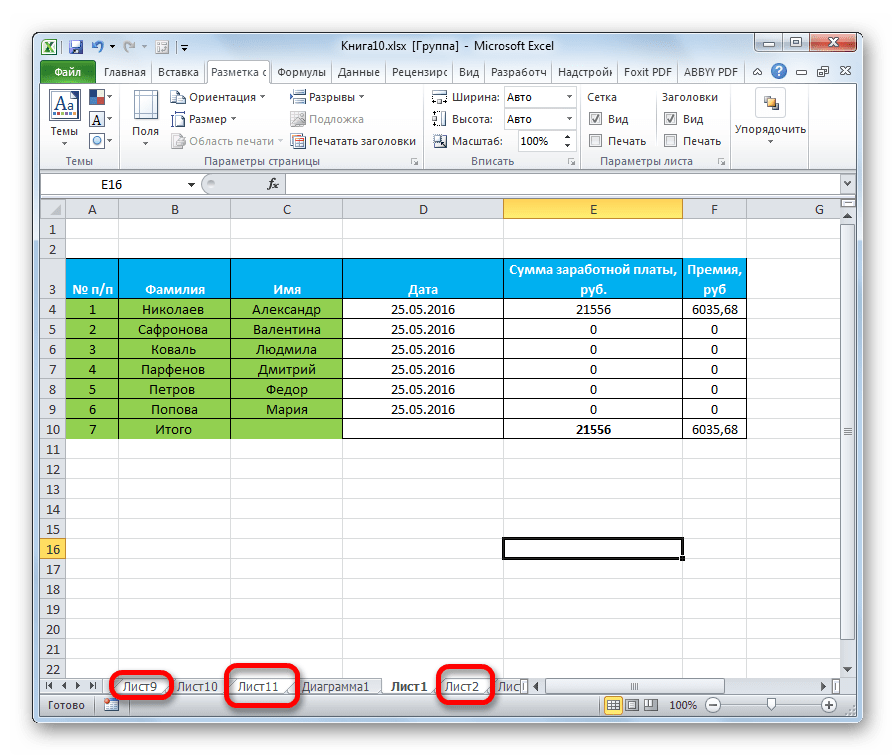
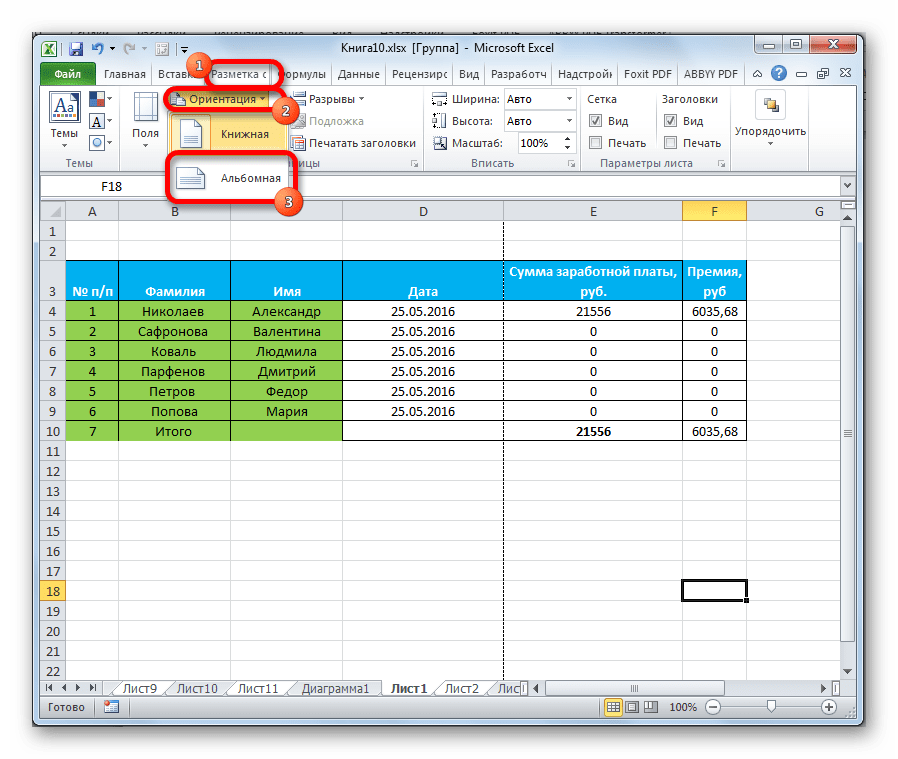
Після цього всі виділені аркуші матимуть вказану вище орієнтацію елементів.
Як бачимо, існує кілька способів зміни книжкової орієнтації на альбомну. Перші описані нами два способи застосовні для зміни параметрів поточного листа. Крім того, існує додатковий варіант, який дозволяє проводити зміни напрямку на декількох аркушах одночасно.